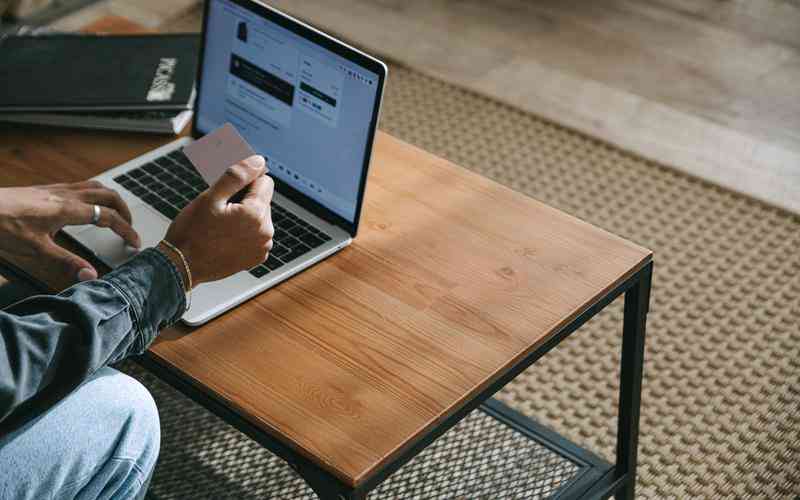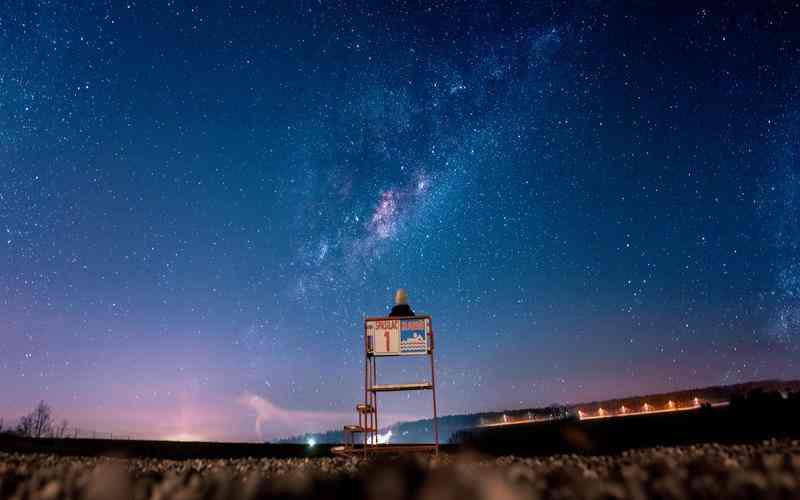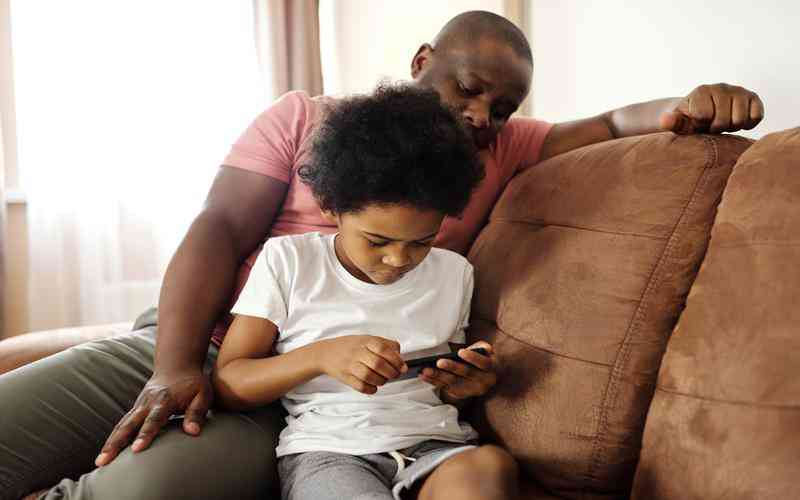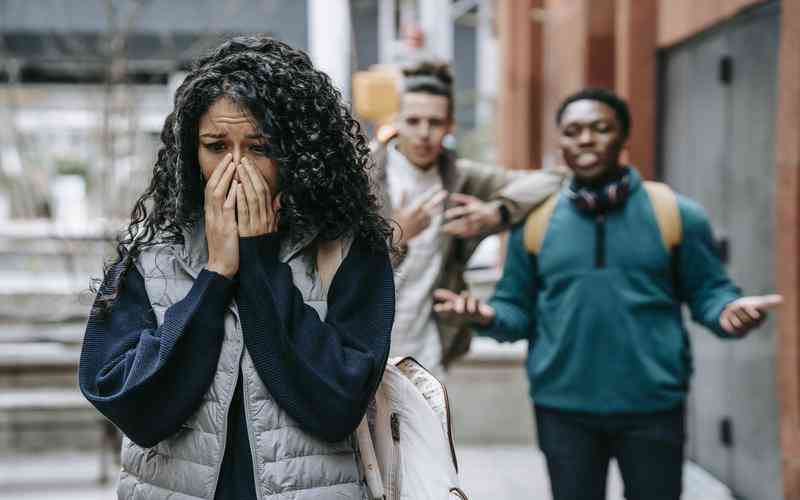摘要:系统崩溃是计算机使用过程中常见的技术问题,可能由于软件故障、硬件损坏或其他因素引起。一旦发生系统崩溃,及时有效的修复可以恢复系统的正常运行,并避免数据丢失。本文将详细阐述系...
系统崩溃是计算机使用过程中常见的技术问题,可能由于软件故障、硬件损坏或其他因素引起。一旦发生系统崩溃,及时有效的修复可以恢复系统的正常运行,并避免数据丢失。本文将详细阐述系统崩溃的修复步骤和技巧,帮助用户在遇到此类问题时采取正确的措施。
初步排查与诊断
系统崩溃后的首要步骤是进行初步排查和诊断。检查是否是硬件故障导致的崩溃。例如,内存条、硬盘或电源问题可能引起系统的不稳定。通过观察是否有硬件指示灯闪烁或听到异常声音来初步判断。如果硬件正常,则需检查系统软件方面的原因,包括操作系统和驱动程序的更新状态。
查看系统崩溃后的错误信息和日志文件。这些信息通常会在蓝屏死机(BSOD)或系统日志中提供重要线索。通过分析这些信息,可以确定崩溃的具体原因,是否是由于特定的应用程序或驱动程序引起的问题。
启动安全模式
如果系统无法正常启动,尝试进入安全模式是修复系统崩溃的重要步骤。安全模式是一种简化的系统启动模式,仅加载最基本的驱动程序和服务。这有助于排除是否是第三方软件或驱动程序引起的问题。进入安全模式的方法通常是在启动时按下特定的键(如F8或Shift+F8)来进入启动选项菜单,然后选择“安全模式”启动系统。
在安全模式下,用户可以卸载最近安装的更新或软件,这些软件可能是导致系统崩溃的原因。如果在安全模式下系统稳定,可以确定问题与某些软件或驱动程序有关。

修复系统文件
系统文件的损坏可能是导致崩溃的原因之一。利用系统内置的修复工具可以帮助修复这些问题。在Windows操作系统中,用户可以使用“系统文件检查器”(sfc /scannow)来扫描和修复损坏的系统文件。运行此命令可以修复丢失或损坏的系统文件,恢复系统的正常功能。
Windows系统还提供了“DISM”工具(部署映像服务和管理),用于修复系统映像。通过命令行运行“DISM /Online /Cleanup-Image /RestoreHealth”可以检查和修复系统映像中的错误,解决系统崩溃的问题。
恢复系统设置
如果系统崩溃无法通过上述方法解决,可以考虑恢复系统设置到以前的正常状态。在Windows操作系统中,可以使用“系统还原”功能将系统还原到崩溃之前的一个还原点。这一功能会恢复系统文件、注册表设置和系统配置,但不会影响个人文件数据。用户可以在“控制面板”或“设置”中找到系统还原选项,选择一个适当的还原点进行恢复。
重装操作系统
当其他修复方法无效时,重装操作系统是最后的解决方案。重装操作系统可以清除所有软件问题和系统错误,但需要注意备份重要的数据。用户可以使用操作系统安装盘或USB启动盘进行重装。在重装之前,确保备份了所有重要的文件和数据,并准备好所需的驱动程序和应用程序安装包。
处理系统崩溃问题的步骤包括初步排查与诊断、启动安全模式、修复系统文件、恢复系统设置以及重装操作系统。每一步都具有其特定的作用和重要性。通过系统地分析问题并采取适当的措施,可以有效地修复系统崩溃,并恢复正常操作。
在未来,为了减少系统崩溃的发生,建议定期备份数据、保持系统和驱动程序的更新、使用可靠的安全软件进行防护。用户应定期检查硬件设备的健康状况,以避免潜在的硬件故障。